- دلایل مشکل پر شدن حافظه گوشی شیائومی
- 1. حجم بالای برنامه ها و بازی های بلا استفاده
- 2. فایل های رسانه ای و فیلم ها
- 3. سیستم عامل و آپدیت ها
- 4. مدیریت آرشیوهای بزرگ فیلم و موسیقی آفلاین
- 5. قفل شدن فضای حافظه
- 6. ویروس ها و بدافزارها
- 7. فایل های پشتیبان و بک آپ ها
- 8. اپلیکیشن های خودکار یا پس زمینه ای
- 9. فایل های ذخیره شده در سطل آشغال
- 10. فایل های ذخیره شده در پیام رسان ها
- 11. وجود اطلاعات در پوشه nomedia
- نتیجه گیری؛ دلیل پر شدن حافظه گوشی شیائومی
- آیا پر شدن حافظه گوشی روی سرعت اجرای بازی ها هم تاثیر دارد؟
- چرا حتی بعد از پاک کردن فایل ها باز هم حافظه پر نشان داده می شود؟
- آیا استفاده از کارت حافظه جانبی می تواند مشکل پر شدن حافظه داخلی را کاملا حل کند؟
دلیل پر شدن حافظه گوشی شیائومی معمولا به خاطر نصب بازی ها و اپلیکیشن های سنگین، ذخیره تصاویر و ویدیوها یا ایجاد داده های کش و فایل های موقت می باشد. بسیاری از کاربران هنگام توجه به قیمت گوشی شیائومی تنها ظرفیت اولیه حافظه را ملاک قرار می دهند، در حالی که مدیریت فضا اهمیت بیشتری دارد. تجمع فایل های دانلودی، آپدیت های سیستمی و فعالیت اپلیکیشن های پس زمینه نیز بخش زیادی از حافظه را اشغال می کند. حتی فایل های مخفی مانند پوشه nomedia، داده های پیام رسان ها و محتویات سطل آشغال اگر کنترل نشوند، عملکرد گوشی مختل خواهد شد.
دلایل پر شدن حافظه گوشی شیائومی
- ذخیره خودکار عکس ها و ویدیوهای واتساپ و تلگرام 📸
- کش زیاد برنامه ها و مرورگرها 🗂️
- به روزرسانی های مکرر سیستم و اپلیکیشن ها 🔄
- فایل های پنهان یا موقت (Temporary Files) 🕳️
- دانلود و نگهداری فایل های حجیم بدون پاکسازی 🎞️
روش های خالی کردن حافظه گوشی های شیائومی
- پاک کردن کش برنامه ها از تنظیمات 📱
- استفاده از ابزار Cleaner داخلی شیائومی 🧹
- انتقال عکس و ویدیوها به فضای ابری یا کارت حافظه ☁️
- حذف فایل های تکراری و قدیمی 🗑️
- غیرفعال کردن دانلود خودکار در پیامرسان ها 🔒
دلایل مشکل پر شدن حافظه گوشی شیائومی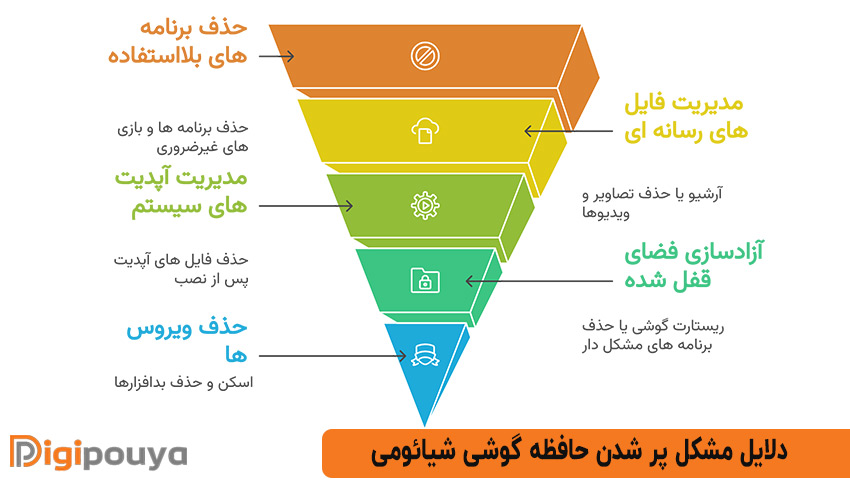
پر شدن حافظه گوشی یکی از مشکلات رایج کاربران است که می تواند امکان استفاده از دستگاه را محدود کند. هنگام بررسی خرید و قیمت گوشی موبایل، توجه به ظرفیت حافظه داخلی و امکان افزایش آن با کارت حافظه جانبی اهمیت زیادی دارد. اگر این موضوع نادیده گرفته شود، پس از مدتی با کمبود فضا مواجه می گردید و ناچار به حذف برنامه ها یا فایل های شخصی خواهید شد. آشنایی با دلایل پر شدن حافظه و راهکارهای ساده برای مدیریت آن به شما کمک می کند تا از موبایل خود بهترین استفاده را داشته باشید. در ادامه به بررسی دلیل پر شدن حافظه گوشی شیائومی می پردازیم.
1. حجم بالای برنامه ها و بازی های بلا استفاده
یکی از مهم ترین دلایل پر شدن حافظه گوشی شیائومی ردمی یا مدل های معمولی، نصب تعداد زیاد برنامه ها و بازی های سنگین و بدون استفاده است. این برنامه ها علاوه بر خود اپلیکیشن، داده ها و کش زیادی تولید می کنند که فضای زیادی از حافظه را اشغال می کند. برای جلوگیری از این مشکل، می توانید راهکارهایی را در نظر بگیرید که تاثیر زیادی در خالی شدن فضا دارد.
| راهکارهای حذف و مدیریت برنامه ها و بازی های بلااستفاده | مراحل انجام حذف و مدیریت برنامه ها در گوشی |
|---|---|
| حذف برنامهها و بازیهای بلااستفاده |
|
| پاکسازی داده ها و کش برنامه های پرحجم |
|
| نصب نسخه های سبک تر برنامه ها |
|
| انتقال داده های برنامه ها به حافظه جانبی |
|
2. فایل های رسانه ای و فیلم ها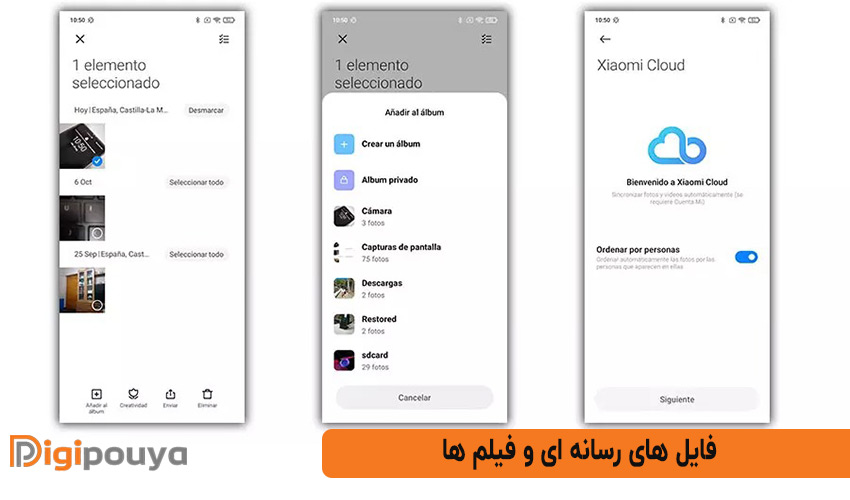
تصاویر، ویدیوها و پیام های دریافتی از شبکه های اجتماعی نیز می تواند دلیل پر شدن حافظه گوشی شیائومی باشد. کسانی که خرید گوشی قسطی در مشهد انجام داده اند و می خواهند استفاده بهینه از دستگاه داشته باشند، بهتر است این فایل ها را آرشیو یا حذف کنند تا حافظه همیشه آزاد بماند.
| راهکارهای مدیریت فایل های رسانه ای | مراحل مدیریت تصاویر و ویدیوها در گوشی |
|---|---|
| آرشیو فایل ها روی حافظه جانبی یا ابری |
|
| حذف فایل های تکراری یا قدیمی |
|
| غیرفعال کردن دانلود خودکار رسانه ها |
|
| استفاده از اپ مدیریت رسانه |
|
3. سیستم عامل و آپدیت ها
نسخه های جدید MIUI و آپدیت های امنیتی نیاز به فضای آزاد دارند. اگر بعد از راه اندازی گوشی شیائومی، بارها گوشی خود را آپدیت کرده اید، ممکن است بخشی از حافظه شما برای نگهداری نسخه های مختلف اشغال شده باشد. فایل های دانلود شده برای به روزرسانی و داده های اضافی سیستم می توانند بخشی از حافظه داخلی را پر کنند. پاکسازی این موارد باعث آزادسازی فضا خواهد شد.
| راهکارهای مدیریت فایل های آپدیت و سیستم | مراحل مدیریت آپدیت ها و فایل های سیستم در گوشی |
|---|---|
| حذف فایل های دانلود شده پس از آپدیت |
|
| اجرای گزینه پاکسازی حافظه در MIUI |
|
| بررسی فضای مورد نیاز قبل از آپدیت |
|
| انتقال فایل های شخصی قبل از آپدیت |
|
4. مدیریت آرشیوهای بزرگ فیلم و موسیقی آفلاین
فیلم ها و موسیقی های آفلاین می توانند دلیل پر شدن حافظه گوشی شیائومی باشند. انتقال این فایل ها به کارت حافظه یا فضای ابری و مرتب سازی بر اساس حجم و تاریخ، روش هایی ساده و موثر برای آزادسازی فضا و بهینه سازی استفاده از حافظه هستند. رعایت این نکات برای مدیریت بهتر حافظه داخلی تضمین کننده است. اگر فایل های سنگین را در گوشی خود نگهداری می کنید، ممکن است علاوه بر پر شدن حافظه، شاهد خالی شدن زود هنگام شارژ گوشی نیز باشید. در این شرایط می توانید با شماره گیری کد سلامت باتری شیائومی، وضعیت سلامت باتری را بررسی کنید.
| راهکارهای مدیریت آرشیوهای رسانه ای | مراحل مدیریت آرشیوهای در گوشی |
|---|---|
| انتقال به کارت حافظه یا فضای ابری |
|
| مرتب سازی بر اساس حجم یا تاریخ |
|
| فشرده سازی فایل های بزرگ |
|
| ایجاد آرشیو دوره ای و حذف نسخه های غیرضروری |
|
5. قفل شدن فضای حافظه
گاهی اوقات برخی از فایل ها یا برنامه ها به دلیل محدودیت های سیستمی یا تنظیمات خاص گوشی، فضای حافظه را قفل می کنند و قابل استفاده نیستند. این موضوع باعث می شود حتی با وجود فضای آزاد ظاهری، امکان ذخیره سازی فایل یا نصب برنامه جدید محدود شود.
| راهکارهای آزادسازی فضای قفل شده | مراحل آزادسازی فضای قفل شده در گوشی |
|---|---|
| ریستارت گوشی |
|
| بروزرسانی یا حذف برنامه های مشکل دار |
|
| استفاده از ابزار مدیریت حافظه |
|
| ریست فکتوری در صورت ادامه مشکل |
|
6. ویروس ها و بدافزارها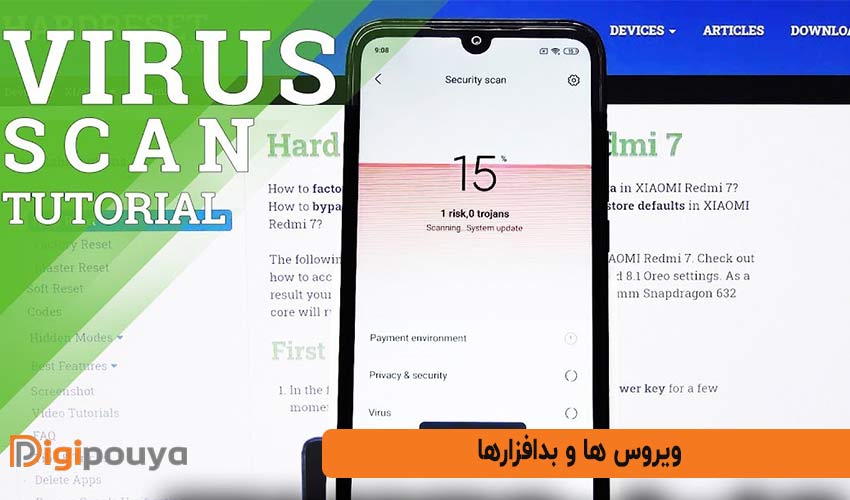
دلیل پر شدن حافظه گوشی شیائومی، نصب برنامه های ناشناس یا باز کردن فایل های مشکوک است که می تواند باعث ورود ویروس ها و بدافزارها شود. این بدافزارها اغلب فایل ها و داده های اضافی تولید می کنند که حافظه داخلی را به سرعت پر کرده و عملکرد گوشی را کند خواهند کرد. همچنین این ویروس ها، علت زود خالی شدن باتری گوشی شیائومی نیز می باشند.
| راهکارهای حذف ویروس و بدافزار | مراحل پاکسازی ویروس ها و بدافزارها در گوشی |
|---|---|
| نصب و اجرای آنتی ویروس |
|
| حذف برنامه ها یا فایل های مشکوک |
|
| اجتناب از نصب اپلیکیشن از منابع ناشناس |
|
| بروزرسانی سیستم عامل و برنامه ها |
|
7. فایل های پشتیبان و بک آپ ها
فایل های پشتیبان و بک آپ های ایجاد شده توسط اپلیکیشن ها یا سیستم عامل، حجم قابل توجهی از حافظه را اشغال می کنند. ذخیره طولانی مدت این بک آپ ها بدون مدیریت مناسب، باعث کاهش فضای آزاد گوشی می شود و به تدریج باعث ایجاد محدودیت می گردد.
| راهکارهای مدیریت فایل های پشتیبان | مراحل مدیریت بک آپ ها در گوشی |
|---|---|
| حذف بک آپ های قدیمی |
|
| انتقال بک آپ ها به حافظه خارجی یا ابری |
|
| فعال کردن بک آپ فقط برای داده های ضروری |
|
| استفاده از اپ مدیریت بک آپ |
|
8. اپلیکیشن های خودکار یا پس زمینه ای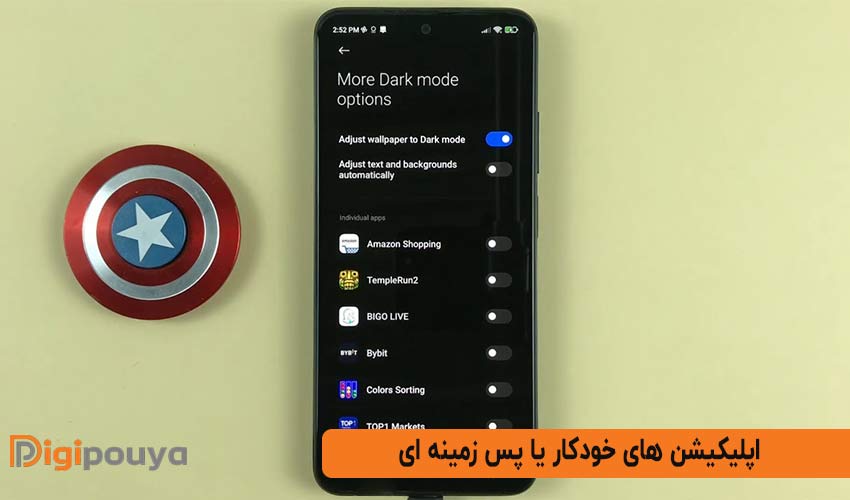
برخی اپلیکیشن ها حتی زمانی که باز نیستند، در پس زمینه اجرا می شوند و داده ها یا فایل های موقت تولید می کنند که می تواند دلیل پر شدن حافظه گوشی شیائومی باشد. این فعالیت مداوم باعث اشغال بخشی از حافظه داخلی می گردد و در طول زمان می تواند فضای قابل توجهی را از گوشی شیائومی را پر کند. همچنین این عامل، علت داغ شدن گوشی شیائومی نیز بوده و در خرابی آن ممکن است تاثیر داشته باشد.
| راهکارهای مدیریت اپ های پس زمینه | مراحل مدیریت برنامه های پس زمینه در گوشی |
|---|---|
| محدود کردن اجرای اپها در پسزمینه |
|
| بستن اپلیکیشن های غیرضروری |
|
| استفاده از بهینه سازی حافظه MIUI |
|
| شناسایی اپ هایی که بیشترین داده پس زمینه را مصرف می کنند. |
|
9. فایل های ذخیره شده در سطل آشغال
بسیاری از گوشی ها، فایل های حذف شده را ابتدا به سطل آشغال منتقل می کنند تا در صورت نیاز بازیابی شوند؛ اما این فایل ها همچنان فضای حافظه را اشغال می کنند؛ مثلا ممکن است پس از تغییر فونت گوشی شیائومی یا امتحان کردن پس زمینه های مختلف، موارد قبلی را حذف نکرده باشید و بی دلیل فضای گوشی شما اشغال شده باشد. پاکسازی سطل آشغال در زمان های مختلف، باعث آزاد شدن فضای اضافی و بهبود عملکرد گوشی می گردد.
| راهکارهای پاکسازی سطل آشغال | مراحل مدیریت فایل های سطل آشغال در گوشی |
|---|---|
| بررسی و پاکسازی سطل آشغال |
|
| استفاده از ابزار مدیریت حافظه |
|
| فعال کردن پاکسازی خودکار سطل آشغال |
|
| انتقال فایل های مهم قبل از حذف |
|
10. فایل های ذخیره شده در پیام رسان ها
تصاویر، ویدیوها و اسناد دریافتی در پیام رسان ها (مانند واتساپ یا تلگرام) اغلب به طور خودکار در حافظه ذخیره می شوند. این فایل ها به مرور زمان حجم زیادی از حافظه را پر می کنند و باعث ایجاد مشکل برای افراد می شود. مدیریت و حذف فایل های قدیمی یا انتقال آنها به حافظه جانبی، یکی از راهکارهای ساده برای جلوگیری از دلیل پر شدن حافظه گوشی شیائومی است.
| راهکارهای مدیریت فایل های پیام رسان | مراحل مدیریت فایل های ذخیره شده در پیام رسان ها |
|---|---|
| حذف فایل های قدیمی پیام رسانها |
|
| غیرفعال کردن دانلود خودکار |
|
| انتقال فایل ها به حافظه جانبی یا فضای ابری |
|
| استفاده از اپ مدیریت فایل |
|
11. وجود اطلاعات در پوشه nomedia
پوشه nomedia برای جلوگیری از نمایش فایل ها در گالری یا اپلیکیشن های رسانه ای استفاده می شود، اما موارد داخل آن همچنان در حافظه ذخیره می گردند. وجود اطلاعات زیاد در این پوشه می تواند فضای داخلی بهترین گوشی شیائومی با قیمت مناسب را نیز کاهش دهد. بررسی و مدیریت این فایل ها به آزادسازی حافظه کمک می کند.
| راهکارهای مدیریت پوشه nomedia | مراحل مدیریت فایل های پوشه nomedia در گوشی |
|---|---|
| بررسی پوشه nomedia |
|
| حذف یا انتقال فایل های غیرضروری |
|
| استفاده از اپ مدیریت فایل |
|
| پاکسازی دوره ای پوشه nomedia |
|
نتیجه گیری؛ دلیل پر شدن حافظه گوشی شیائومی
دلیل پر شدن حافظه گوشی شیائومی معمولا به خاطر نصب برنامه ها و بازی های سنگین، تجمع تصاویر و ویدیوها، داده های کش و فایل های موقت، و نگهداری طولانی بک آپ ها و فایل های دانلودی است. فعالیت اپلیکیشن های پس زمینه، آپدیت های سیستم و پوشه های مخفی مانند nomedia نیز می توانند فضای داخلی را محدود کنند. پاکسازی دوره ای حافظه، مدیریت فایل های پیام رسان، انتقال اطلاعات به حافظه جانبی یا فضای ابری و استفاده از اپ های مدیریت حافظه، راهکارهایی موثر برای آزادسازی فضا و افزایش سرعت گوشی هستند. دیجی پویا با ارائه راهنمایی های تخصصی و محصولات درجه یک و باکیفیت، بهترین فروشگاه اینترنتی خرید گوشی می باشد و مناسب ترین خدمات را به شما ارائه می دهد.
آیا پر شدن حافظه گوشی روی سرعت اجرای بازی ها هم تاثیر دارد؟
بله، وقتی حافظه نزدیک به پر شدن است، پردازش داده ها سخت تر می شود و بازی ها با لگ یا کندی اجرا می شوند.
چرا حتی بعد از پاک کردن فایل ها باز هم حافظه پر نشان داده می شود؟
زیرا بخشی از فضا توسط کش، فایل های مخفی یا داده های سیستمی اشغال می شود که باید به طور جداگانه پاکسازی شوند.
آیا استفاده از کارت حافظه جانبی می تواند مشکل پر شدن حافظه داخلی را کاملا حل کند؟
استفاده از کارت جانبی تا حد زیادی کمک می کند اما بعضی برنامه ها و داده های سیستمی فقط روی حافظه داخلی ذخیره می شوند.
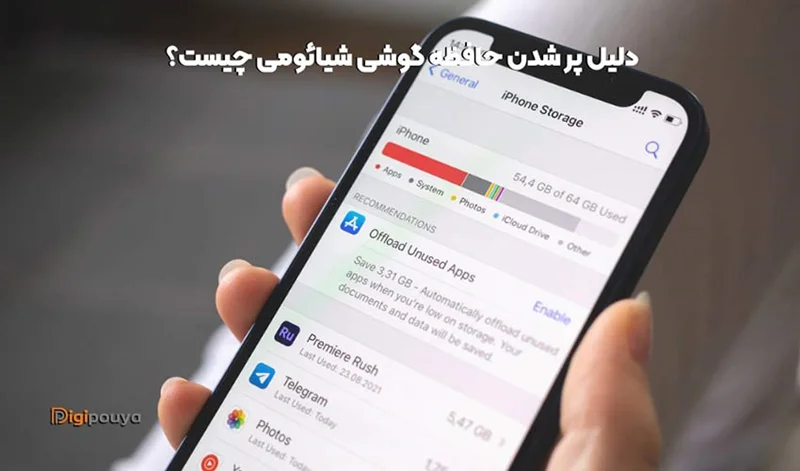




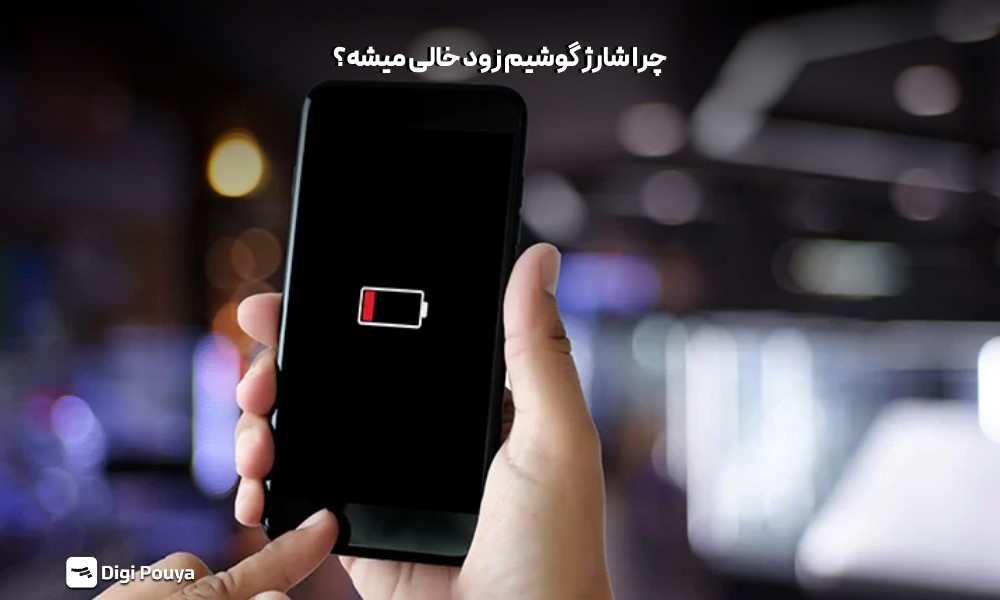
دیدگاه خود را بنویسید